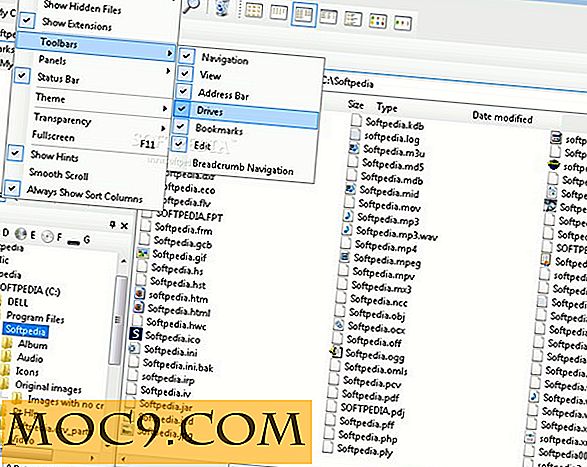मैक में कट और पेस्ट करने का त्वरित तरीका
जितना मैं मैक से प्यार करता हूं, वहीं चीजें हैं जिन्हें मैं अपने पुराने विंडोज दिनों से याद करता हूं। उनमें से एक फाइंडर से वस्तुओं को जल्दी से काट और पेस्ट करने की क्षमता है। ऐसा इसलिए नहीं है क्योंकि मैक में कट और पेस्ट करने की क्षमता नहीं है, लेकिन ऐसा इसलिए है क्योंकि कुछ चीजें अलग-अलग दुनिया में अलग-अलग काम करती हैं।
हाल ही में, मैंने moveAddict नामक ऐप पर ठोकर खाई है जो मैक उपयोगकर्ताओं को विंडोज के कट और पेस्ट फीचर की नकल करने की क्षमता प्रदान करेगा। यदि आप विंडोज़ भूमि से स्विचर में से एक हैं, तो आप इसे देखना चाहेंगे।
कट और पेस्ट करने के लिए मैक रास्ता
लेकिन इससे पहले कि हम ऐप पर चर्चा करें, चलिए देखते हैं कि मैक ओएस एक्स कट और पेस्ट समस्याओं को कैसे संभाला जाता है।
सबसे पहले, प्रक्रिया को मैक के दायरे में "चाल" कहा जाता है। आप बस उन फ़ाइलों को चुनकर ऐसा कर सकते हैं जिन्हें आप स्थानांतरित करना चाहते हैं, उन्हें खींचें और उन्हें उस नए स्थान पर छोड़ दें जिसे आप चाहते हैं।

हालांकि, प्रक्रिया गंतव्य की प्रकृति के अनुसार अलग-अलग काम करती है। यदि आप फ़ाइलों को उसी डिस्क विभाजन के भीतर किसी दूसरे स्थान पर ले जाते हैं, तो फ़ाइलों को काटा और चिपकाया जाएगा। यदि नया स्थान अलग-अलग विभाजन या अलग ड्राइव में है, तो फाइलों की प्रतिलिपि बनाई जाएगी (छोटे हरे रंग के प्लस चिह्न द्वारा इंगित)।
इन डिफ़ॉल्ट मोड को ओवरराइड करने के लिए, आप ड्रैगिंग और ड्रॉप करते समय अपने कीबोर्ड पर कमांड बटन दबा सकते हैं और फ़ाइलों को काटकर चिपकाया जाएगा जहां भी आप उन्हें ले जाते हैं।
दूसरी तरफ, होल्डिंग विकल्प बटन हमेशा फाइलों की प्रतिलिपि बनायेगा।
MoveAddict का उपयोग करना
मैक के चाल मोड के साथ कुछ भी गलत नहीं है, लेकिन वे माउस पर बहुत अधिक भरोसा करते हैं। तो यदि आप कृंतक पर कीबोर्ड नेविगेशन पसंद करते हैं, तो क्यों नहीं चलते अपने हाथों को पाने का प्रयास करें? अन्य विकल्प होने से कभी बुरा नहीं होता है, है ना?
पहली बार जब आप ऐप चलाते हैं, तो आपको ऐप के बारे में मूल बातें बताते हुए स्वागत विंडो द्वारा स्वागत किया जाएगा।

फिर ऐप चुपचाप मेन्यूबार पर रहता है, जो आपके आदेश पर कार्य करने के लिए तैयार है। डिफ़ॉल्ट रूप से, यह विंडोज़ दुनिया में कट और पेस्ट करने के लिए समान कमांड का उपयोग करता है: कट करने के लिए " कमांड + एक्स " और पेस्ट करने के लिए " कमांड + वी "। लेकिन अगर आप चाहें तो इसे बदल सकते हैं।

इसका उपयोग करना एक फ़ाइल चुनने और कमांड + एक्स को हिट करने का मामला है, फिर कमांड + वी को मारने से पहले नया स्थान चुनना। हालांकि अन्य सेटिंग्स भी हैं जिन्हें आप " प्राथमिकताएं " विंडो से अनुकूलित कर सकते हैं, जैसे: ऐप को शुरू करने के लिए कहाना लॉगिन पर, डिफ़ॉल्ट शॉर्टकट कुंजी संयोजन बदलना, और फ़ाइलों में रंग टैग जोड़ना।

उन्नत टैब से आपके पास फ़ेडर से सीधे अपने फ़ंक्शन तक आसान पहुंच के लिए moveAdict's Finder टूलबार सक्षम करने के लिए पहुंच है। हालांकि, मैं व्यक्तिगत रूप से सोचता हूं कि यह अतिरिक्त सुविधाएं ऐप के वास्तविक उद्देश्य को धड़कती हैं, जो माउस की आवश्यकता के बिना त्वरित कट और पेस्ट कर रही है।

आम तौर पर, यह ऐप एक प्रकार का ऐप है जिसे आप अपने मैक सिस्टम में जोड़ना चाहते हैं, पूरी तरह से इसके बारे में भूल गए हैं, इसे ओएस के हिस्से के रूप में स्वीकार करते हैं, और आश्चर्य करते हैं कि आपके मित्र का मैक चाल क्यों नहीं कर सकता है। ऐप दो संस्करणों में आता है: असीमित प्रो संस्करण और सीमित मुफ्त संस्करण।
क्या आप अन्य समान ऐप्स जानते हैं? नीचे टिप्पणी का उपयोग कर उन्हें साझा करें।